windows10如何打开任务管理器呢,大家可能使用win10的时候出现了卡顿或者各种奇葩的未响应的情况的时候第一反应就是开启任务管理器查看,但是用户可能因为任务管理器的任务栏没办法使用就不知道要怎么打开了。下面就是几种windows10如何打开任务管理器方法介绍的内容,教大家如何打开哦。
windows10如何打开任务管理器
1、首先在电脑任务栏的空白处右键,然后直接点击任务管理器以打开。
2、或者可以通过win+r打开运行窗口,在运行框里输入taskmgr.exe,然后回车即可进入任务管理器。
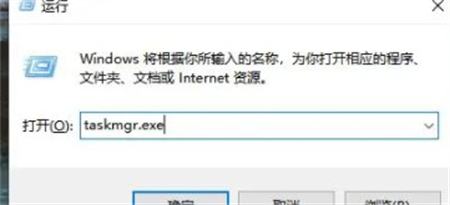
3、或者直接按下ctrl+alt+delete组合键,就能快速打开我们电脑的任务管理器啦。
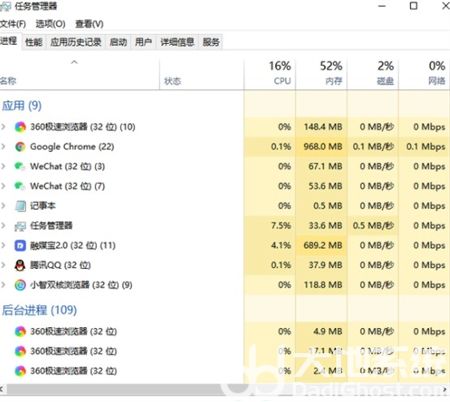
以上就是几个打开win10电脑任务管理器的方法了,大家可以在这里面查看电脑上的任务进程以及系统占用资源,如果你有运行的程序遇到卡死的情况也可以直接在这里强制关闭。